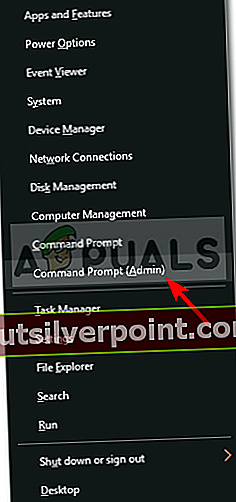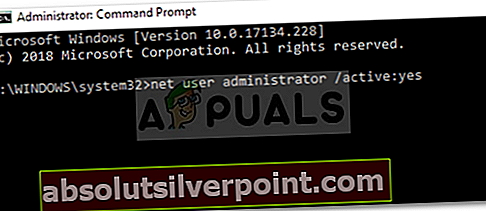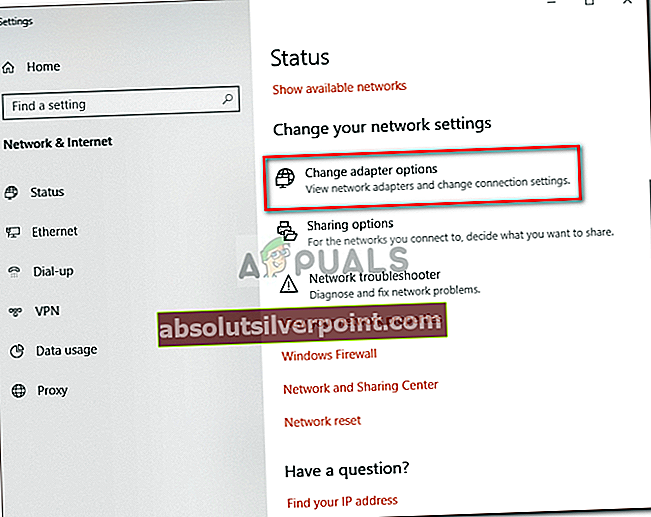The 0x800704dd-0x90016 klaidą paprastai sukelia nepakankami jūsų paskyros leidimai, dėl kurių, jei bandysite atnaujinti sistemą į „Windows 10“, jums paliks ši klaida. Klaida dažnai pasirodo, kai naudojate medijos kūrimo įrankį naujindami į „Windows 10“. Medijos kūrimo įrankis yra „Microsoft“ įrankis, kurį galima naudoti norint atnaujinti, įdiegti ar taisyti jūsų sistemą.
Šis įrankis yra labai efektyvus ir dažniausiai išsprendžia klaidas, su kuriomis susiduria vartotojai, naudodamiesi standartiniu savo sistemų atnaujinimo būdu. Tačiau jei naudodamiesi įrankiu nenaudojate administratoriaus abonemento, dažniausiai tai paskatins jus pateikti tokių klaidų. Minėta klaida gali būti laikoma pavyzdžiu. Norėdami pradėti, išsamiau išnagrinėkime priežastis.

Kas sukelia „Windows 10“ sąrankos klaidą 0x800704dd-0x90016?
Klaida gali būti labai varginanti, jei nežinoma, kas ją sukelia. Iš to, ką mes surinkome, klaidą sukelia šie veiksniai:
- Standartinė sąskaita. Jei naudojate „Windows Media Creation Tool“ neturėdami administravimo leidimų, klaida greičiausiai pasirodys.
- Trečiųjų šalių antivirusinė programa. Jei naudojate trečiųjų šalių antivirusus, yra tikimybė, kad klaida įvyksta būtent dėl jos.
- Išorinė aparatūra. Kai kuriais atvejais klaidą sukelia išorinė įranga, prijungta prie jūsų sistemos, pvz., USB ir kt.
Vadovaukitės toliau paminėtais sprendimais, kad užtikrintumėte problemą.
1 sprendimas: išjunkite trečiųjų šalių antivirusinę programą
Antivirusai yra svarbūs sistemai, ypač jei nesate technologijų guru. Jiems pavesta apsaugoti jūsų sistemą nuo kenksmingų kenkėjiškų programų, tačiau jie turi savų minusų. Svarbiausia būtų tai, kad jie beveik įsikiša į visus sistemos procesus ir galiausiai dėl to pasirodo klaida. Todėl prieš pradėdami naujovinimą, būtinai išjunkite arba visiškai pašalinkite antivirusinę programą.

2 sprendimas: pereikite prie administratoriaus paskyros
Daugumai vartotojų, patyrusių šią klaidą, tai buvo dėl nepakankamų leidimų. Norint naudoti „Windows Media Creation Tool“ paprastai reikia administravimo institucijų, todėl įsitikinkite, kad esate prisijungę kaip administratorius. Jei ne, atsijunkite nuo dabartinės paskyros ir prisijunkite kaip administratorius.
Jei sistemoje neturite prieigos prie administratoriaus paskyros, galite sukurti naują vartotojo abonementą arba pereiti prie kito sprendimo.
3 sprendimas: naudokite paslėptą administratoriaus abonementą
Kai įdiegiate „Windows“, sukuriama administratoriaus paskyra, kuri pagal numatytuosius nustatymus yra paslėpta. Jei nenorite sukurti administratoriaus paskyros, galite naudoti paslėptą paskyrą, kad paleistumėte naujovinimą. Štai kaip įgalinti paskyrą:
- Atidarykite padidintą komandų eilutę paspausdami Winkey + X ir pasirenkant Komandinė eilutė (administratorius) iš sąrašo.
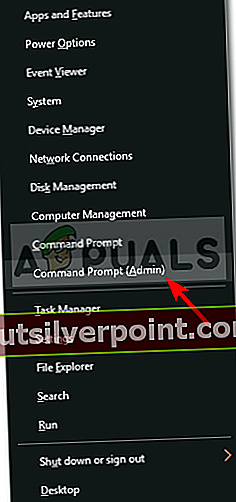
- Įveskite:
tinklo vartotojo administratorius / aktyvus: taip
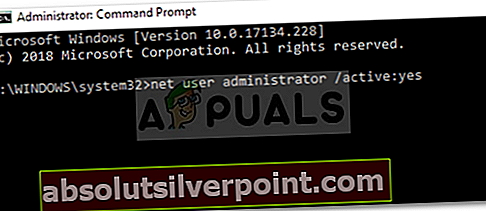
- Tai suaktyvins paslėptą paskyrą. Atsijunkite ir pereikite prie jo.
- Paleiskite naujovinimą.
Jei norite vėliau išjungti paskyrą, komandinėje eilutėje įveskite šią komandą:
tinklo vartotojo administratorius / aktyvus: ne
4 sprendimas: išjunkite savo tinklą
Buvo pranešimų, kad jei naudojate ISO failą atnaujindami į „Windows 10“, būtinai išjunkite interneto ryšį. Jei naudojate „Ethernet“ kabelį, tiesiog atjunkite kabelį arba galite padaryti šiuos veiksmus, kad išjungtumėte savo tinklą (veikia ir „wifi“):
- Dešinėje užduočių juostos pusėje spustelėkite Tinklas piktogramą ir pasirinkiteAtidarykite Tinklo ir interneto nustatymus’.
- Pasirinkite „Pakeiskite adapterio parinktis’.
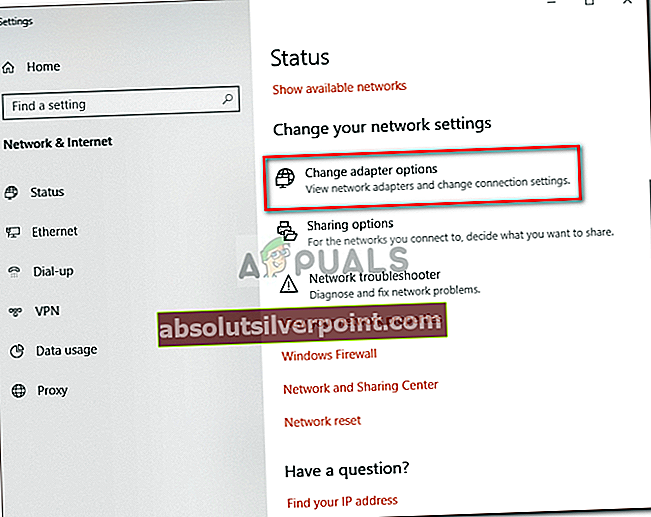
- Dešiniuoju pelės mygtuku spustelėkite savo tinklą ir spustelėkite „Išjungti’.
- Paleiskite naujovinimą.
- Vėliau galite įjungti savo tinklą pasirinkdamiĮgalinti’.
5 sprendimas: Atjunkite išorinę aparatinę įrangą
Klaida kartais gali atsirasti dėl išorinės aparatūros, prijungtos prie jūsų sistemos, pavyzdžiui, USB, išmaniųjų telefonų ir pan. Tam tikra išorinė aparatūra gali trukdyti diegti „Windows“, todėl atsiranda įvairių klaidų, taigi tokiu atveju jūs Turėsiu atjungti visą nereikalingą aparatinę įrangą ir tada pradėti atnaujinimą.

6 sprendimas: atlikite „Clean Boot“
Atlikdami „Clean Boot“, paleidžiate sistemą naudodami minimalų reikalingų paslaugų kiekį. Kai diegiate tam tikrą trečiosios šalies programinę įrangą, kai kurios iš jų paprastai paleidžiamos automatiškai, kai jūsų sistema paleidžiama, nors jos nereikia. Ši programinė įranga gali trukdyti diegti „Windows“.
Prašau sekti Šis straipsnis paskelbta mūsų svetainėje, kad sužinotumėte, kaip atlikti „Clean Boot“.